Photoshop把偏色的人物照片处理成暗灰色调艺术效果
作者 竹本先生 来源 橡树 发布时间 2010-08-05
本教程的调色非常有个性。调色方法也非常独特,在CMYK模式下,新建图层后用灰色填充,适当改变图层混合模式即可得到单灰色的图片,然后适当润色后把得到的图片再次与背景图层叠加,得到有点色调的灰色图片,后期加上暗角,适当给人物磨皮美化即可。
最终效果

原图

1、打开原图素材,选择菜单:图像 > 模式 > CMYK颜色,如下图。
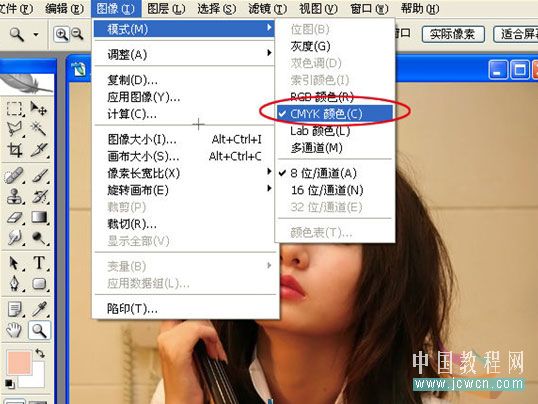
2、按Ctrl + J 把背景图层复制一层,得到“图层1”,新建一个图层,得到“图层2”,如下图。

3、将图层2填充50%的灰色(快捷键Shift + F5 ),如图:
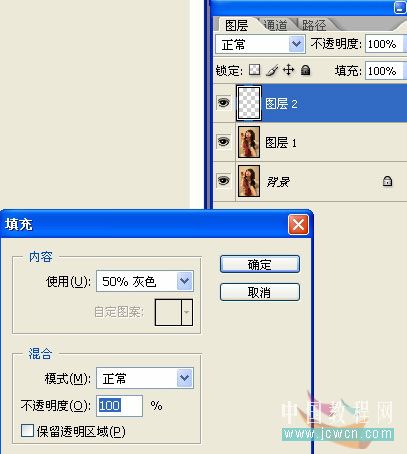
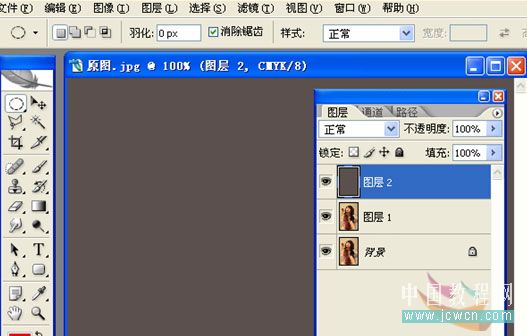
4、将图层2属性设置为饱和度,效果如下图:
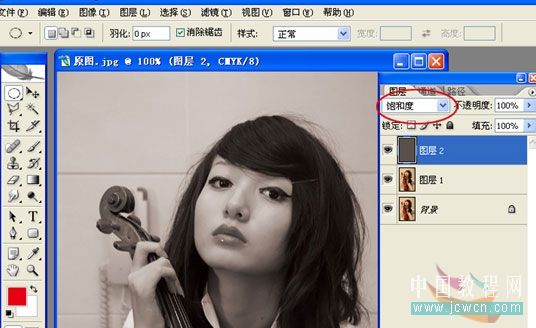
5、创建新组,并把“图层1”和“图层2”拖到“组1”里面,如图:
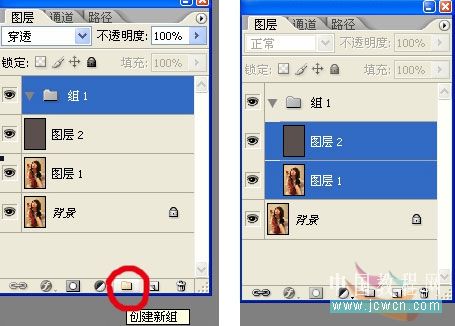
| 12下一页 |